Windows10任务栏预览窗口如何关闭?Win10系统关闭任务栏预览窗口教程
Win10正式版系统自带有任务栏任务预览功能,用户只要让鼠标悬停在图标之上就可以轻松看到任务的运行状态。不过,有些朋友偏偏不喜欢这样的功能,因此想要将这个任务栏预览窗口关闭掉。这该如何操作呢?下面,小编就给大家分享个修改注册表关闭预览窗口的方法。
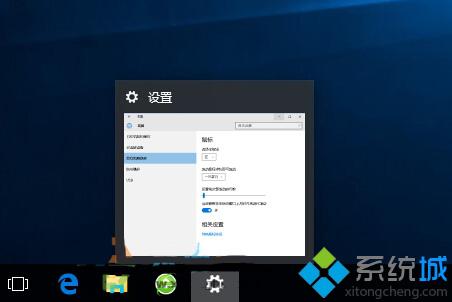
操作步骤如下:
1、按下WIN+R调出运行,然后输入 regedit 回车进入到注册表编辑器。
2、定位到:HKEY_CURRENT_USER\Software\Microsoft\Windows\CurrentVersion\Explorer\Advanced。
3、创建一个名称ExtendedUIHoverTime 的 32位DWORD值,将其值设置为9000。
4、再定位到:HKEY_CURRENT_USER\SOFTWARE\Microsoft\Windows\CurrentVersion\Explorer\Taskband。
5、创建一个名称NumThumbnails的32位DWORD值,将其值设置为0。
好了,小编实测有效哦,感兴趣的朋友只要按照上面的步骤一步一步进行操作就可以了。
相关推荐:
如何让win10系统任务栏默认显示OneDrive图标?
相关教程:注册表关闭135端口关闭浏览器弹出窗口windows7任务栏预览xp系统窗口关闭不了win7预览窗口设置我告诉你msdn版权声明:以上内容作者已申请原创保护,未经允许不得转载,侵权必究!授权事宜、对本内容有异议或投诉,敬请联系网站管理员,我们将尽快回复您,谢谢合作!










